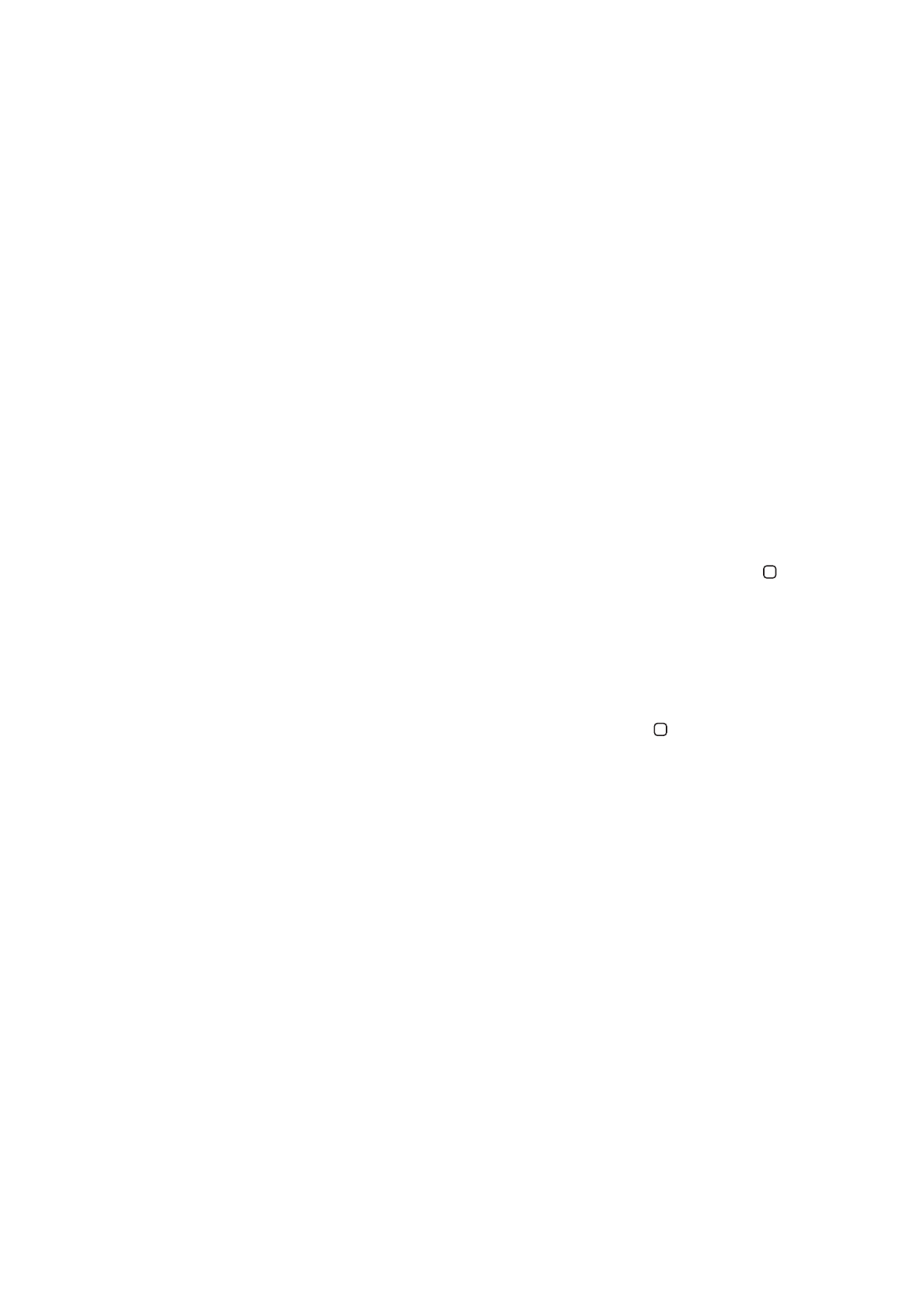
iPhone’u yedekleme
iPhone’u otomatik olarak yedeklemek için iCloud’u veya iTunes’u kullanabilirsiniz. iCloud’u
kullanarak otomatik olarak yedeklemeyi seçerseniz, bilgisayarınıza otomatik olarak
yedeklemek için iTunes'u da kullanamazsınız ama bilgisayarınıza elle yedeklemek için iTunes’u
kullanabilirsiniz.
iCloud ile yedekleme
iCloud, iPhone bir güç kaynağına bağlı ve kilitliyken, her gün Wi-Fi üzerinden otomatik olarak
yedekler. Son yedeklemenin tarihi ve saati Saklama Alanı ve Yedekleme ekranının en altında
listelenir. iCloud şunları yedekler:
Satın aldığınız müzikleri, TV şovlarını, uygulamaları ve kitapları
Â
Film Rulosu'ndaki fotoğrafları ve videoları
Â
iPhone ayarlarını
Â
Uygulama verilerini
Â
Ana ekran ve uygulama düzenlemenizi
Â
Mesajlarınızı (iMessage, SMS ve MMS)
Â
186
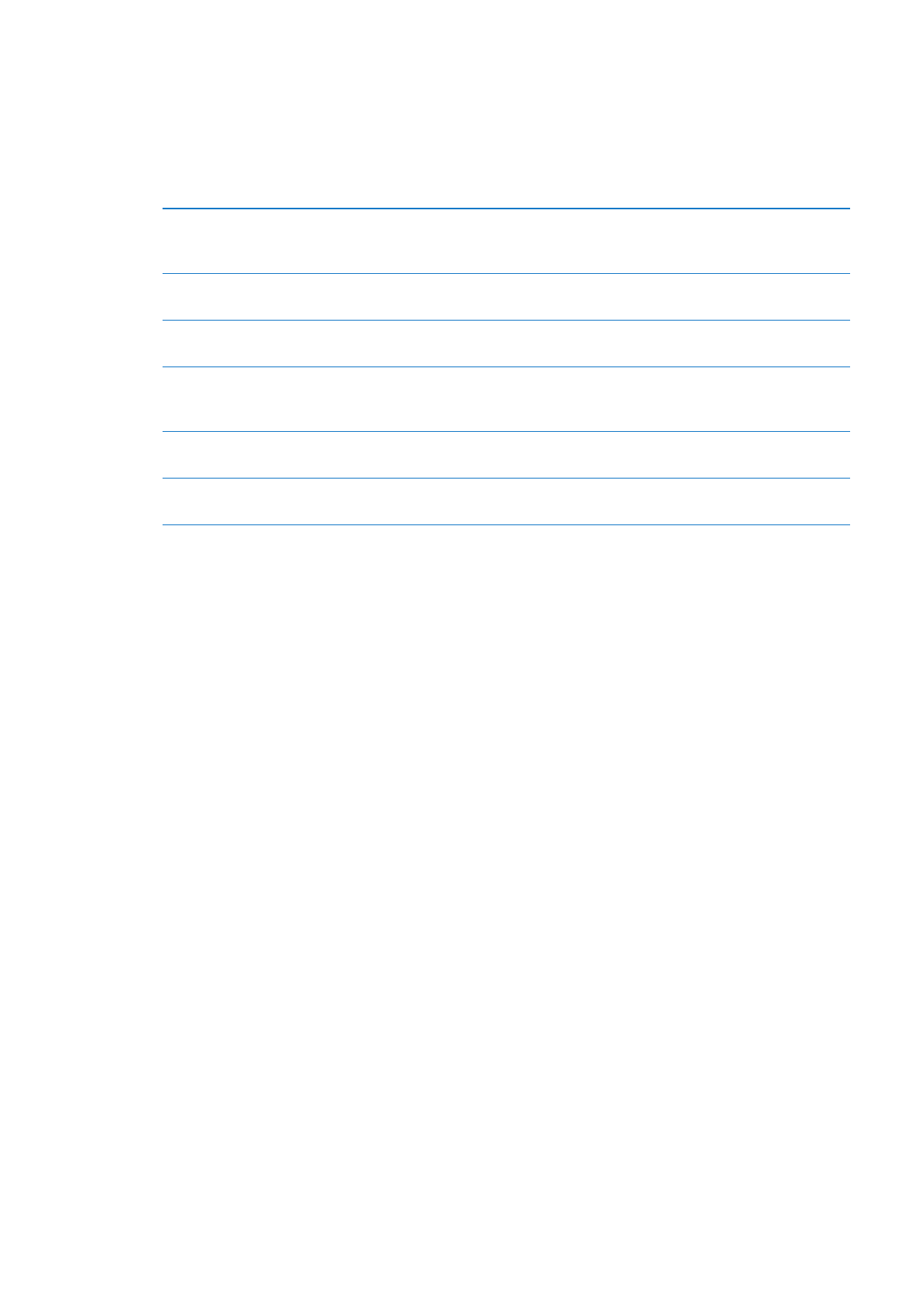
Zil seslerinizi
Â
Not: Satın alınan müzikler bazı bölgelerde yedeklenmeyebilir ve TV şovları bazı bölgelerde
kullanılamayabilir.
iCloud yedeklemeyi iPhone’u ilk kez ayarlarken etkinleştirmediyseniz, iCloud ayarlarında
açabilirsiniz.
iCloud yedeklemelerini açma
Ayarlar > iCloud bölümüne gidin ve daha sonra gerekiyorsa Apple
kimliğinizle ve parolanızla oturum açın. Saklama Alanı ve Yedekleme
bölümüne gidin ve sonra iCloud Yedekleme seçeneğini açın.
Hemen yedekleme
Ayarlar > iCloud > Saklama Alanı ve Yedekleme bölümüne gidin ve daha
sonra Şimdi Yedekle düğmesine dokunun.
Yedeklemelerinizi yönetme
Ayarlar > iCloud > Saklama Alanı ve Yedekleme bölümüne gidin ve daha
sonra Alanı Yönet düğmesine dokunun. iPhone’unuzun adına dokunun.
Film Rulosu’nu yedeklemeyi açma
veya kapatma
Ayarlar > iCloud > Saklama Alanı ve Yedekleme bölümüne gidin ve daha
sonra Alanı Yönet düğmesine dokunun. iPhone’unuzun adına dokunun ve
daha sonra Film Rulosu’nu yedeklemeyi açın veya kapatın.
Yedeklenen aygıtları görüntüleme Ayarlar > iCloud > Saklama Alanı ve Yedekleme > Alanı Yönet bölümüne
gidin.
Otomatik iCloud yedeklemelerini
durdurma
Ayarlar > iCloud > Saklama Alanı ve Yedekleme > Yedekleme bölümüne
gidin, sonra iCloud Yedekleme’yi kapatın.
iTunes’da satın alınmamış müzikler iCloud’da yedeklenmez. Bu içerikleri yedeklemek ve geri
yüklemek için iTunes’u kullanmanız gerekir. Bakınız: “iTunes ile eşzamanlama” sayfa 18.
Önemli:
Satın alınan müzikler veya TV şovları için yedeklemeler bazı bölgelerde
kullanılamayabilir. Daha önce satın alınanlar artık iTunes Store’da, App Store’da veya
iBookstore’da yoksa kullanılamayabilir.
Fotoğraf Yayını içeriklerinizin yanı sıra satın alınan diğer içerikler 5 GB’lık ücretsiz iCloud saklama
alanınızdan düşülmez.
iTunes ile yedekleme
iTunes; Film Rulosu veya Kaydedilenler albümünüzdeki fotoğrafların, mesajlarınızın, notlarınızın,
arama tarihçenizin, favori kişilerinizin, ses ayarlarınızın ve daha birçok şeyin yedeklemesini
yaratır. Müzik parçaları ve bazı fotoğraflar gibi ortam dosyaları yedeklenmez ama iTunes ile
eşzamanlanarak geri yüklenebilir.
iPhone’u her zaman eşzamanladığınız bilgisayara bağlarsanız iTunes aşağıda durumlarda
yedekleme yaratır:
Â
iTunes ile eşzamanladığınızda: iTunes, iPhone’u bilgisayarınıza her bağladığınızda iPhone’u
eşzamanlar. iTunes, o bilgisayarla eşzamanlanmaya ayarlanmamış bir iPhone’u otomatik
olarak yedeklemeyecektir. Bakınız: “iTunes ile eşzamanlama” sayfa 18.
Â
iPhone’u güncellediğinizde veya geri yüklediğinizde: iTunes, güncellemeden veya geri
yüklemeden önce iPhone’u otomatik olarak yedekler.
iTunes, verilerinizin güvenliğini sağlamak için iPhone yedeklemelerini de şifreleyebilir.
iPhone yedeklemelerini şifreleme: iTunes’un Özet ekranında “iPhone yedeklemesini şifrele”
seçeneğini seçin.
iPhone dosyalarını ve ayarlarını geri yükleme: iPhone’u her zaman eşzamanladığınız bilgisayara
bağlayın, iTunes penceresinde iPhone’u seçin ve Özet bölümünde Geri Yükle’yi tıklayın.
187
Ek B
Destek ve Diğer Bilgiler
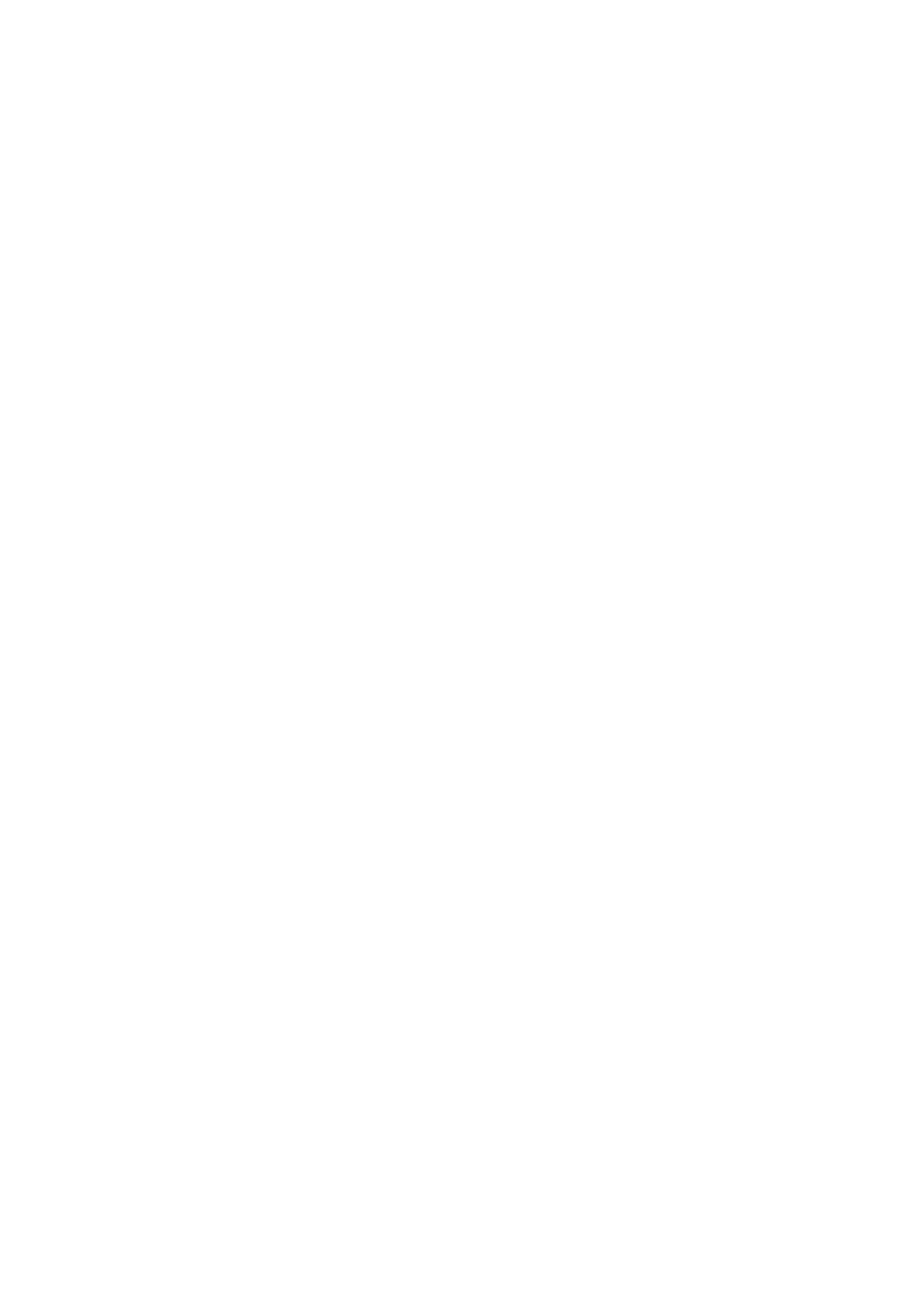
Yedeklemede saklanan ayarlar ve bilgiler de dahil olmak üzere yedeklemeler hakkında daha
fazla bilgi için, support.apple.com/kb/HT1766 adresine gidin.
iTunes yedeklemesini silme
Bir iPhone yedeklemesini, iTunes’daki yedeklemeler listesinden silebilirsiniz. Örneğin;
yedekleme, başka bir kişinin bilgisayarında yaratılmışsa bunu yapmak isteyebilirsiniz.
Yedeklemeyi silme:
1
iTunes’da, iTunes Tercihleri’ni açın.
Â
Mac: iTunes > Tercihler komutunu seçin.
Â
Windows: Düzen > Tercihler komutunu seçin.
2
Aygıtlar sekmesini tıklayın (iPhone’un bağlı olması gerekmez).
3
Silmek istediğiniz yedeklemeyi seçin, daha sonra Yedeklemeyi Sil düğmesini tıklayın.
4
Seçilen yedeklemeyi silmek istediğinizi doğrulamak için Sil’i tıklayın ve daha sonra Tamam’ı
tıklayın.